- Sokan szeretnék kipróbálni a Windows 11 új funkcióját és a béta verziót, de nem regisztrálnak rá, vagy nem tudnak rá.
- A virtuális gépek biztonságos lehetőséget kínálnak a béta verzió kipróbálására.
- Sok különféle típus létezik, de 4 virtuális gép a Windows 11 piacának legjobbjai közé tartozik.
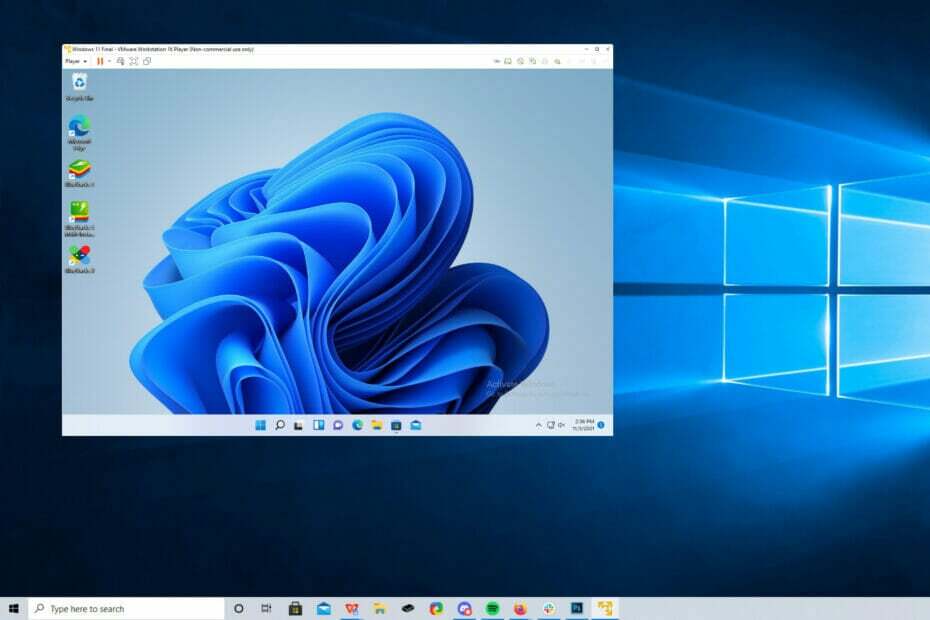
xTELEPÍTÉS A LETÖLTÉSI FÁJLRA KATTINTVA
Ez a szoftver kijavítja a gyakori számítógépes hibákat, megvédi Önt a fájlvesztéstől, a rosszindulatú programoktól és a hardverhibáktól, és optimalizálja számítógépét a maximális teljesítmény érdekében. Javítsa ki a számítógéppel kapcsolatos problémákat és távolítsa el a vírusokat 3 egyszerű lépésben:
- Töltse le a Restoro PC Repair Tool eszközt ami a szabadalmaztatott technológiákkal együtt jár (szabadalom elérhető itt).
- Kattintson Indítsa el a szkennelést hogy megtalálja azokat a Windows-problémákat, amelyek számítógépes problémákat okozhatnak.
- Kattintson Mindet megjavít a számítógép biztonságát és teljesítményét érintő problémák megoldásához
- A Restoro-t letöltötte 0 olvasói ebben a hónapban.
A virtuális gép vagy virtuális gép egy olyan szoftver, amely emulál egy számítógépet, és helyettesíti a valódit. A virtuális gépek a számítógép hardverét és architektúráját utánozzák, hogy ugyanazt a funkcionalitást kínálják.
Meglévő alkalmazásokat és szolgáltatásokat futtathat virtuális gépen anélkül, hogy kockára kellene tennie a szokásos számítógépe stabilitását. A Windows 11 például jelenleg sok olyan hibát tartalmaz, amelyek frusztrálóvá tehetik az élményt.
Egy virtuális gép lehetővé tenné az emberek számára, hogy anélkül próbálják ki, hogy bármire is regisztrálniuk kellene.
Mik a virtuális gép használatának előnyei?
Sok ember és vállalkozás használja a virtuális gépeket az operációs rendszerek funkcióinak kipróbálására és különböző rendszerek futtatására.
A virtuális gépek használatának hatalmas előnye, hogy olyan alkalmazásokat is futtathat, amelyek más operációs rendszer miatt nem lennének elérhetők.
Futtathat Windows 11 virtuális gépet Mac számítógépen, Linuxot PC-n és fordítva.
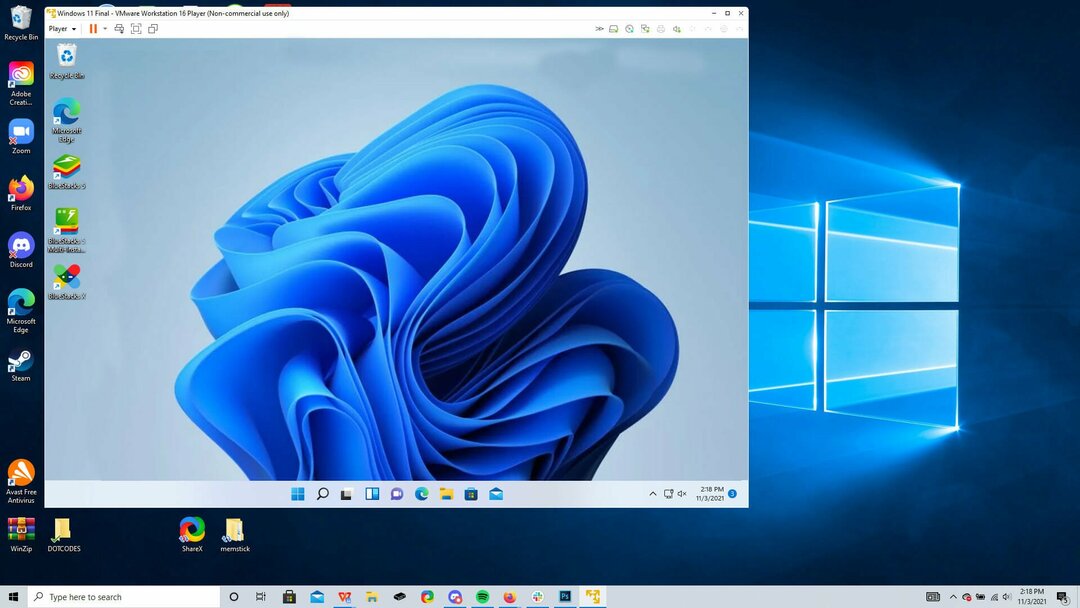
Egy virtuális gép segítségével csatlakozhat a Windows Insider programhoz, és kipróbálhatja a Windows 11 béta verzióját és az új funkciókat, mielőtt azok hivatalosan megjelennének. Ezzel megteheti próbálja ki a Windows 11 Android alkalmazás funkcióját jelenleg béta állapotban van.
De sokféle virtuális gép létezik, amelyek miatt nehéz eldönteni, hogy melyik a legjobb. Ez a lista lebontja a Windows 11 legjobb virtuális gépeit.
Biztonságosak a virtuális gépek PC-n való használata?
Igen, a virtuális gépek biztonságosan használhatók PC-n. Nem jár további kockázat, ha ellenőrzött forrásból tölt le egyet, és új operációs rendszer kipróbálására használja.
A virtuális gépek azonban alapértelmezés szerint nem rendelkeznek semmilyen extra védelemmel, és ugyanazokkal a biztonsági kockázatokkal rendelkeznek, mint a gazdagép.
A virtuális gépeket ugyanúgy meg lehet fertőzni vírusokkal, mint a számítógépeket, ezért ne nyisson meg gyanús e-maileket vagy keressen fel rosszindulatú programokkal fertőzött webhelyeket, és azt gondolja, hogy biztonságban van.
Egyes gyártók, például a VMware, bónuszrétegként vagy védelemként nyújtanak biztonsági megoldásokat. Olyan platformokat kínálnak, mint a Microsoft Azure
Melyek a legjobb virtuálisgép-szoftverek a Windows 11 rendszerhez?

A VMware Workstation az egyik legjobb virtuális gép a piacon, mivel rendkívül sokoldalú. Ez a szoftver több virtuális gép és operációs rendszer telepítésére is képes ugyanarra a gazdagépre.
A VMWare Fusion segítségével telepítheti az évek során kiadott Windows és a MacOS különböző iterációit. Mindezt nagy sebességgel tudja megtenni.
A VMware Workstation letöltése meglehetősen egyszerű, egyszerű utasításokkal. Nagyon felhasználóbarát, és a hétköznapi felhasználók futtathatják, hogy kipróbálhassák a Windows 11-et és annak közelgő funkcióit.
Jelenleg két verzió létezik belőle. Az ingyenes kiadás az alkalmi felhasználók igényeit elégíti ki, és inkább személyes/oktatási célokat szolgál. Ha üzleti környezetben szeretné használni, javasoljuk, hogy vásároljon licencet a VMware Workstation Playerhez.

VMware munkaállomás
Emelje a virtuális gép élményét a következő szintre, ha még ma kipróbálja ezt a nagy teljesítményű szoftvert Windows 11 rendszerű számítógépén!
Hyper-V

A Microsoftnak van saját virtuális gépe a Hyper-V-vel, amely elérhető interfésszel rendelkezik, és tele van intuitív funkciókkal. Amellett, hogy virtuális operációs rendszert hoz létre, a Hyper-V létrehozhatja a hardver virtuális verzióját is meghajtók, kapcsolók, külső meghajtók és egyéb eszközök, de nem használhatja grafikus kártyához virtualizáció.
A Hyper-V ingyenesen használható, és előre telepítve van a Windows 10 Pro, a Windows Server és egyes buildekbe. Windows 11, így kipróbálhatja az operációs rendszer béta verzióját, ha még nem frissítette számítógép még. Ideális más Windows virtuális gépek kezeléséhez, és hasznos az instabil alkalmazások tesztelési terepe.
A gépének azonban meg kell felelnie bizonyos hardverkövetelményeknek, ha a Hyper-V aktiválását és használatát tervezi.
Kezdetnek a számítógépnek rendelkeznie kell:
- 64 bites processzor második szintű címfordítással
- CUP támogatás a VM Monitor Mode Extension számára
- RAM minimum 4 GB memória
- A virtualizáció engedélyezve van a rendszer BIOS-ában
- A hardveres adatvégrehajtás megakadályozása szintén engedélyezve van a BIO-kon.

A Citrix Hypervisor egy virtuális gép, amelyet kifejezetten alkalmazások, asztali számítógépek és szerverek virtualizációjára optimalizáltak. Könnyen használható, és magas szintű biztonsággal rendelkezik, amely lehetővé teszi a munkacsoportok számára, hogy nagy fájlokat tároljanak ott, és együttműködjenek rajtuk.
A Citrix Hypervisor inkább üzletközpontú, mintsem az alkalmi felhasználókat szolgálja ki. Olyan üzleti környezetben való használatra tervezték, ahol sok különböző ember dolgozik egy egyedi projekten, és ez a jellemzőiből is látszik.
Továbbfejlesztett grafikus munkaterheléssel rendelkezik, és támogatja az Nvidia GRID grafikus kártyáit. Az alapverzió eléggé csupasz abban a tekintetben, hogy mit tud a virtuális gép létrehozásán kívül. A fizető ügyfelek számára kifinomult felügyeleti eszközöket és irányítást kapnak az üzleti virtuális környezetek felett.
A virtuális gép még a felhőalapú környezeteket is támogatja, beleértve a Microsoft Azure Virtual Desktopját.
Ha a Hypervisor használata mellett dönt, ellenőrizze, hogy számítógépe megfelel-e a Windows 11 futtatásához szükséges hardverkövetelményeknek. A Microsoftnak van egy hasznos bejegyzés weboldalukon mindent részletezve, egy fontos dolog pedig a TPM 2.0 támogatása.
⇒ Szerezd meg a Citrix Hypervisort
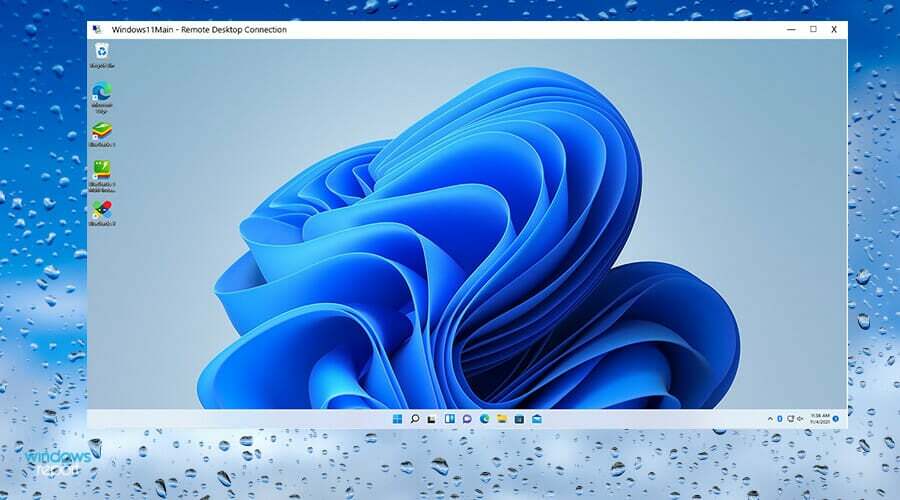
Az Azure szintén a Microsoft tulajdonában van, és valójában olyan online szolgáltatások gyűjteménye, amelyeket a szervezetek és a vállalkozások használhatnak alkalmazások létrehozására, üzemeltetésére és szállítására.
És most az Azure a Windows 11-et kínálja a virtuális asztali szolgáltatásában, amely funkció nemrég került hozzáadásra. A virtuális asztal lehetővé teszi a felhasználók számára, hogy létrehozzák saját digitális számítógépüket a Microsoft adatközpontjában, így nem kell saját gépet használnia, ha a gépe nem felel meg a hardverkövetelményeknek.
A cégtulajdonosok élvezni fogják a lehetőséget, hogy kipróbálják a Windows 11 Enterprise és a Microsoft 365 alkalmazásokat az Azure-ban, így lehetőség nyílik az operációs rendszer megismerésére és annak funkcióinak megismerésére.
Az egyetlen probléma az, hogy az Azure nem ingyenes, de lehetősége van arra, hogy egy egész évig ingyenesen kipróbálja a szolgáltatást, és 200 dolláros jóváírást kapjon. Az év elteltével ez a 200 dollár a szolgáltatás használatából eredő tartozása kifizetésére megy el. Csak annyit kell tennie, hogy kifizeti a többit, majd feliratkozik egy tervre.
⇒ Szerezze be az Azure-t
Hogyan hozhatom ki a legtöbbet a virtuális gépemből?
A virtuális gépekkel több operációs rendszer exportálható és klónozható. Előfordulhat, hogy néhány változtatást kell végrehajtania a virtuális gépen, ezért jó ötlet biztonsági másolatot készíteni arra az esetre, ha a dolgok rosszul mennének. Ha VMWare-t használ, ajánlott exportáljon egy virtuális gépet OVF formátumba.
Tanulás hogyan kell klónozni egy virtuális gépet azért is jó ötlet, mert lehetővé teszi a számítógép-architektúra ellenőrzött környezetben történő tesztelését. Ha a végén leblokkolja a virtuális gépet, az teljesen rendben van, mert az eredeti rendszer biztonságos lesz.
Fontos megemlíteni, hogy sok olyan virtuális gép van, amely jelenleg nem kompatibilis a Windows 11 rendszerrel a Microsoft nemrégiben történt változása miatt.
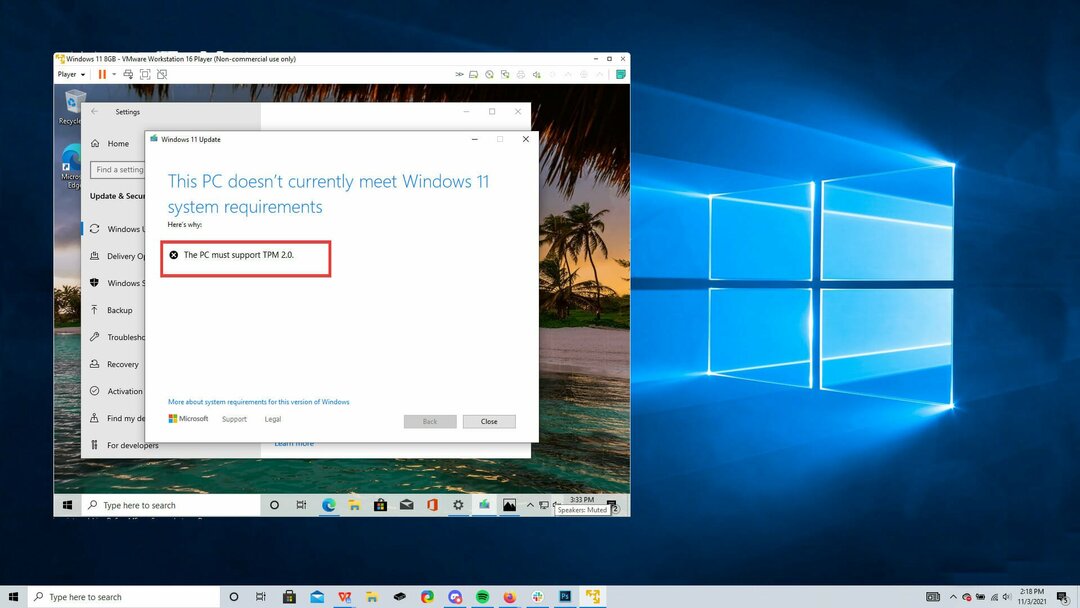
Az indulás előtt, A Microsoft előírja a TPM (Trust Platform Module) 2.0 támogatását számítógépeken és virtuális gépeken a Windows 11 futtatásához. Ez egy olyan technológia, amely megvédi az Ön által használt számítógép hitelesítéséhez használt adatokat.
Sok virtuális gép nem rendelkezik ezzel a képességgel, de néhány, például a Hypervisor és a VMware rendelkezik ennek a chipnek a virtuális verziójával.
Emiatt sok virtuális gép nem használható a Windows 11 rendszerrel, és valamilyen kerülő megoldást kell létrehozniuk a termékükben, hogy a Windows 11 rendszerrel használhatók legyenek.
Ha bármilyen kérdése van a Windows 11 virtuális gépekkel kapcsolatban, nyugodtan írjon alább. Hagyjon javaslatot a megtekinteni kívánt útmutatókkal vagy a Windows 11 egyéb vonatkozásaival kapcsolatos információkkal kapcsolatban.
![A Windows 10 telepítése Mac rendszerre Bootcamp nélkül [Teljes útmutató]](/f/e190fafa451e0d7f7a649e1933be5817.jpg?width=300&height=460)

